Deze verborgen iPhone-functie is de gemakkelijkste manier om snel aantekeningen te maken

Leer hoe u Quick Notes op de iPhone kunt maken als u snel en gemakkelijk tekst, koppelingen en afbeeldingen wilt opslaan.
Als je je afvraagt hoe je achtergronden op de iPhone kunt verwijderen, ben je niet de enige. Er is de laatste tijd een explosie geweest van mensen die op zoek zijn naar hoe ze precies dat kunnen doen. Waarom? Simpel gezegd, omdat Apple wallpapers volledig heeft verknoeid met iOS 16 (althans naar mijn mening, en ik weet zeker dat vele anderen).
Met iOS 16 heeft Apple de manier veranderd waarop wallpapers worden gemaakt en bewerkt, in een goedbedoelde poging om ze beter te laten functioneren met Focus Modes en widgets. Je maakt nu achtergronden in paren en moet ze in paren bewerken, en je kunt ze toewijzen aan Focus Modes.
Helaas is het nadeel hiervan dat het een beetje ingewikkeld en onhandig is - doodzonden voor elk van de beste telefoons van vandaag . Een van mijn vele grieven met dit nieuwe systeem is dat het helemaal niet duidelijk is hoe je achtergronden moet verwijderen - dit zou hoe dan ook belangrijk zijn, maar is dubbel zo omdat het nieuwe systeem, naar mijn ervaring, leidt tot nogal wat dubbele of onjuiste achtergronden.
Maar wees niet bang, hoewel het volkomen belachelijk is, is het eenvoudig om erachter te komen hoe je achtergronden op de iPhone kunt verwijderen - je moet het vergrendelscherm gebruiken, niet het instellingenmenu voor achtergronden (wat?). We zullen je er nu doorheen loodsen.
Hoe achtergronden op iPhone te verwijderen
Opmerking: deze gids behandelt achtergronden na iOS 16. Als u iOS 16 niet gebruikt, lees dan onze handleiding over het updaten van een iPhone .
1. Druk lang op het vergrendelscherm
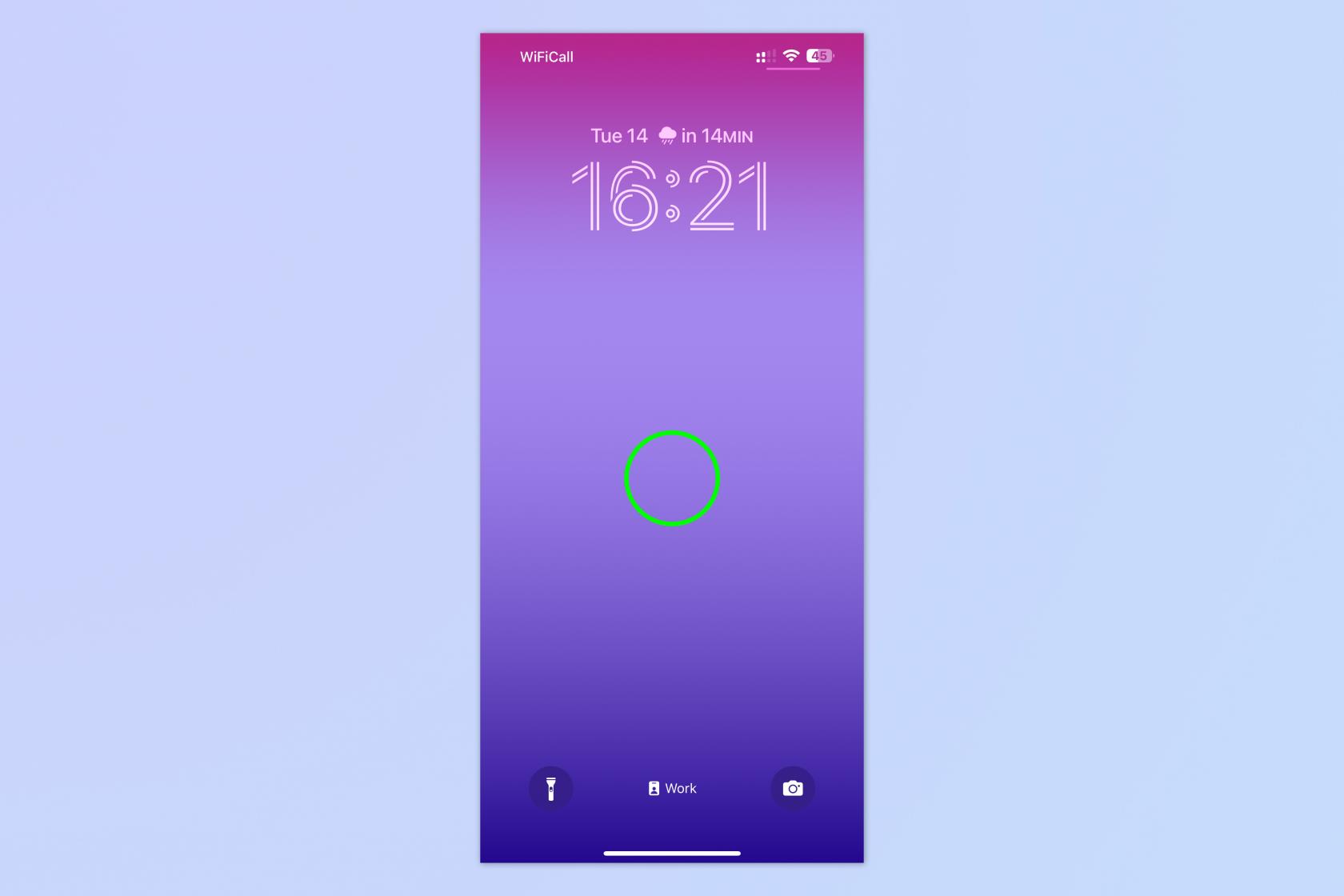
(Afbeelding: © Toekomst)
Vergrendel je telefoon en druk lang op het vergrendelscherm . U moet daarbij uw telefoon ontgrendelen, maar Face ID of Touch ID zal deze automatisch voor u ontgrendelen.
2. Kies een achtergrond
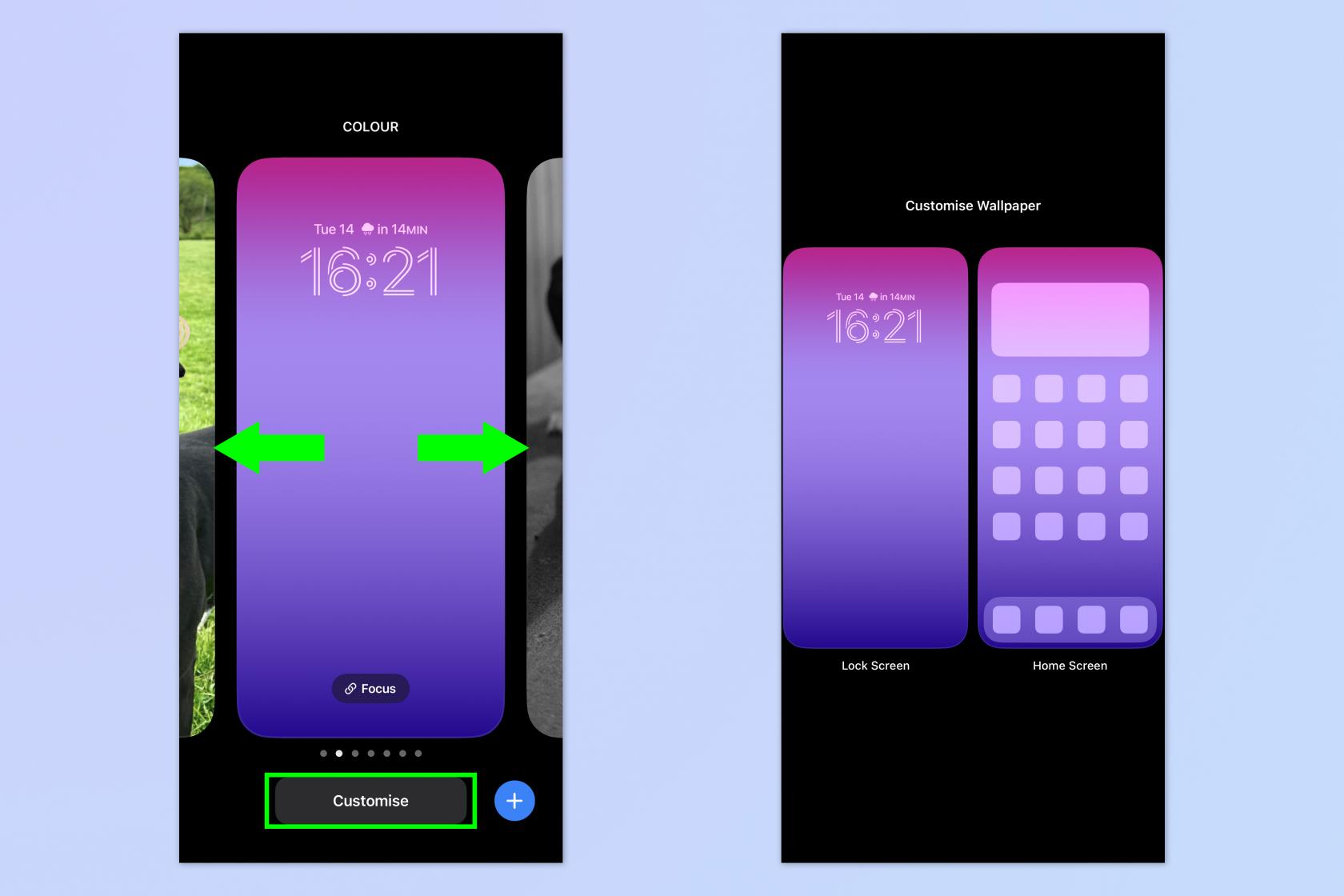
(Afbeelding: © Toekomst)
Veeg door je achtergronden en kies er een om te verwijderen . U kunt op aanpassen tikken om het achtergrondpaar te zien.
3. Veeg omhoog en verwijder
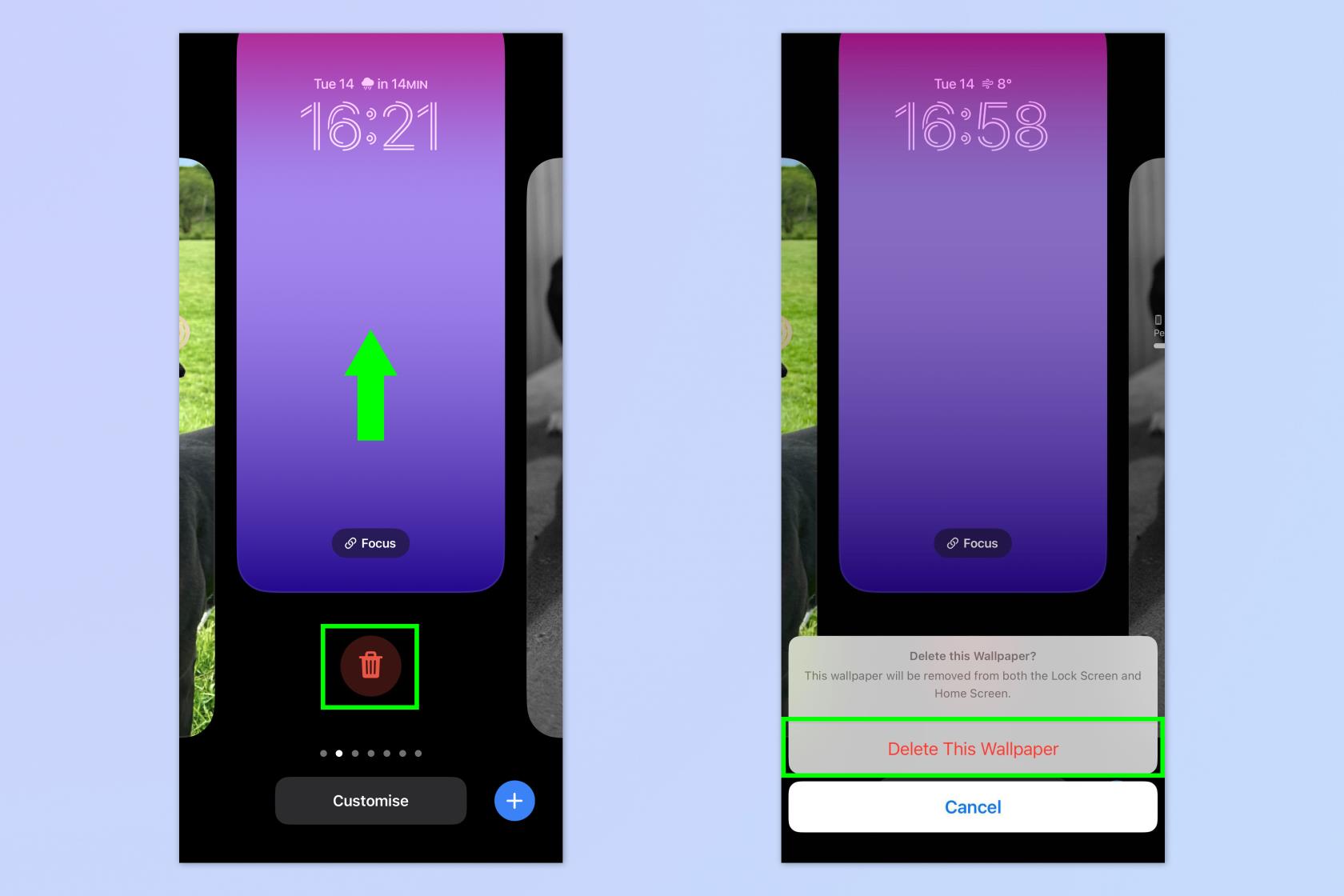
(Afbeelding: © Toekomst)
Veeg omhoog over een achtergrond en tik op het verwijderpictogram om deze te verwijderen en tik vervolgens op Deze achtergrond verwijderen om te bevestigen.
Als je meer iPhone-tutorials wilt lezen, ga dan aan de slag met onze handleidingen over het wissen van RAM op de iPhone , het verwijderen van meerdere contacten op de iPhone en het overzetten van gegevens van iPhone naar iPhone .
Ziek van advertenties? Leer hoe u advertenties op iPhone kunt blokkeren met de iOS Safari Reader . Onze iOS 16-functiesgids bevat ook een aantal tips en trucs voor de nieuwste mogelijkheden die met die versie van Apple's iPhone-software zijn geïntroduceerd.
Leer hoe u Quick Notes op de iPhone kunt maken als u snel en gemakkelijk tekst, koppelingen en afbeeldingen wilt opslaan.
Als u zich ongeduldig voelt, leert u hoe u macOS-bèta-updates inschakelt, zodat u als eerste de nieuwste versies van het Mac-besturingssysteem ontvangt
Het duurt niet lang om de altijd-aan-liggende weergavemodus op Samsung-telefoons te activeren, waardoor je een iOS 17 StandBy-achtige interface krijgt
Als u deze zomer op vakantie gaat of reist, zijn dit de functies die u moet gebruiken
Krijg nooit meer voedselvergiftiging door deze snelkoppeling naar de magnetrontijd te gebruiken.
Door Safari-profielen in iOS 17 in te stellen, kunt u uw tabbladen en favoriete pagina's gemakkelijker sorteren, dus het is de moeite waard om dit in te stellen. Deze gids laat je zien hoe.
Hier leest u hoe u uw online status op WhatsApp kunt verbergen, als u niet zo enthousiast bent over het idee dat mensen weten wanneer u actief bent.
Leer hoe u uw iPhone bijwerkt naar iOS 16, om gebruik te maken van de nieuwste en beste functies en ervoor te zorgen dat uw iPhone zo veilig en geoptimaliseerd mogelijk is
Uw iPhone heeft een ingebouwde lenscorrectie die optische vervorming van afbeeldingen kan verwijderen. Zo zet je hem aan.
Dit is hoe je het iPhone-cameraniveau inschakelt, dat is aangekomen met iOS 17.








